
Згадуючи програму Ексель, все відразу уявляють собі роботу з таблицями, але основне призначення даної програми у проведенні різноманітних розрахунків і обробці отриманих даних. В Ексель надаються величезні можливості по обробці, як чисел, так і тексту, для чого буде потрібно тільки правильно написати формулу. Далі в статті ми будемо розглядати, як зробити формулу в Excel для проведення різних обчислень і обробки даних.
Зробити формулу в Excel можна використовуючи арифметичні оператори, причому при складанні складних формул враховується пріоритет виконання різних операторів:
+ додавання;
– віднімання;
* множення;
/ поділ;
^ піднесення до степеня;
% відсоток.
Створення формули в Ексель починається з написання знака рівності «=» у комірці, в якій буде створюватися формула. Наприклад, ввівши в комірці наступну формулу «=2+3», після натискання «Enter» ми побачимо вже результат обчислень цифру «5», а не саму формулу. Але можливості Екселю не обмежуються таким простим способом запису формули. Для проведення обчислень у формулі можна вказувати посилання на інші клітинки, дані в яких повинні використовуватися для розрахунків.
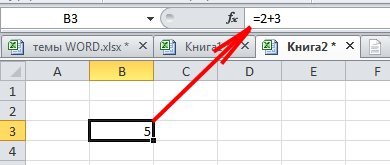
В якості простого прикладу можна в різні комірки записати цифри «2» і «3», і створити формулу в Excel в сусідній комірці, де замість цифр будуть посилання на комірки, в яких записані необхідні нам цифри. У вибрану комірку записуємо знак рівності «=», що відразу дасть зрозуміти програмі про наявність формули в даній комірці, і записуємо вираз додавання двох чисел, де замість чисел будуть адреси клітинок з числами. Для більш зручного та безпомилкового введення адреси комірки кращим варіантом буде при наборі формули в Ексель просто клікнути мишею на цю клітинку, та її адресу відразу відобразиться в створюваній формулою. Після цього прописуємо необхідний арифметичний оператор, і вказуємо адресу наступної комірки таким же способом. У прикладі нижче знак рівності в комірці набраний через пробіл, тому не сприймається програмою як формула.
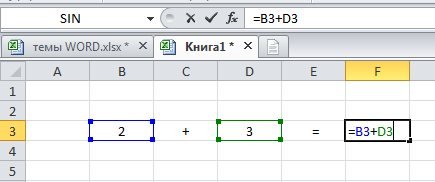
В Ексель рідко виробляють одиничні розрахунки, як правило, формулу необхідно написати для обробки значень в цілому стовпці таблиці. Щоб спростити введення формул для обробки кожного значення, достатньо в Ексель зробити формулу один раз в одній комірці і розмножити її, перетягаючи на всі необхідні комірки. Після написання формули слід підвести курсор до правого нижнього кута клітинки, де курсор повинен змінити своє відображення на чорне перехрестя. Після появи чорного перехрестя необхідно натиснути ліву кнопку миші і перетягнути формули вниз або вгору на потрібну кількість комірок. При цьому в кожній наступній комірці формула буде змінювати свій вигляд, замінюючи адреси комірок на адресу клітинки вище або нижче, в залежності від напрямку перетягування формули. Для більш наочного прикладу зробимо формулу в Ексель, з допомогою якої у нас вийде створити таблицю множення. У першому стовпці запишемо десять разів поспіль цифру «2». У наступному стовпці запишемо числа від «1» до «10». У третьому стовпці зробимо формулу в Excel, де будуть перемножаться значення клітинок, і размножим її на десять клітинок у стовпці.
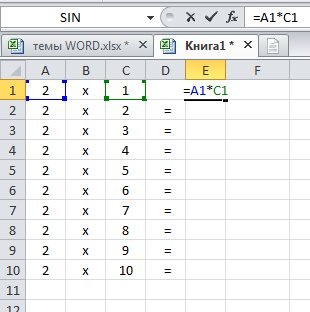
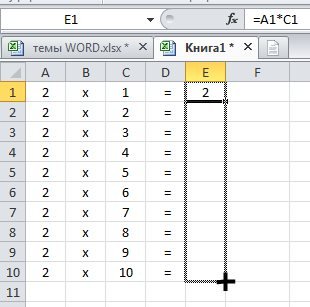
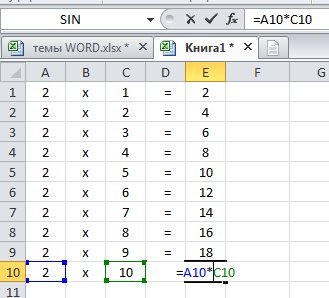
При копіюванні формули в іншу комірку (просте копіювання виділеної клітинки) адреси комірок у формули змінюються відносно основної комірці, так як у формулі записані відносні адреси комірок. При створенні складних формул в Ексель може використовуватися безліч змінних, які перебувають у певних осередках. Щоб при копіюванні формули адреси цих комірок не змінювався, можна зробити абсолютну посилання, адресу якої буде завжди постійним або змішану посилання, в якій буде постійним стовпець або рядок.
Для прикладу спочатку зробимо формулу в Excel зі змішаною посиланням для нашої таблиці множення, де стовпчик з цифрою «2» буде постійним. Створюється змішана і абсолютне посилання з допомогою значка «$», який встановлюється зліва від неменяющегося параметра. В нашому випадку його необхідно вказати перед адресою стовпця. Відкоригувавши і розмножив формулу необхідні комірки, скопіюємо нашу таблицю множення і вставимо трохи правіше.
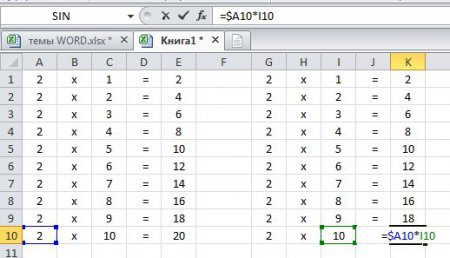 Приклад використання змішаної посилання
Приклад використання змішаної посилання
Тепер створимо формулу в Ексель з адресою абсолютної посилання, якої у нас буде перша комірка з цифрою «2». Для цього підставимо значок «$» перед адресою стовпця і рядка, і размножим нашу формулу. Всі наступні цифри «2» з нашого стовпця можна видалити.
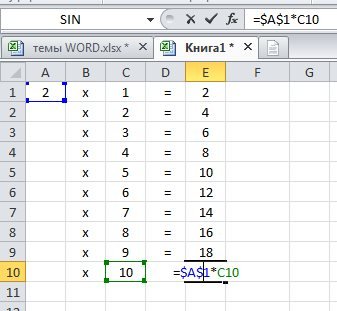
Таким же чином створюються формули в Ексель з використанням різних функцій і даних, що знаходяться на інших аркушах цієї ж книги або в інших файлах.


